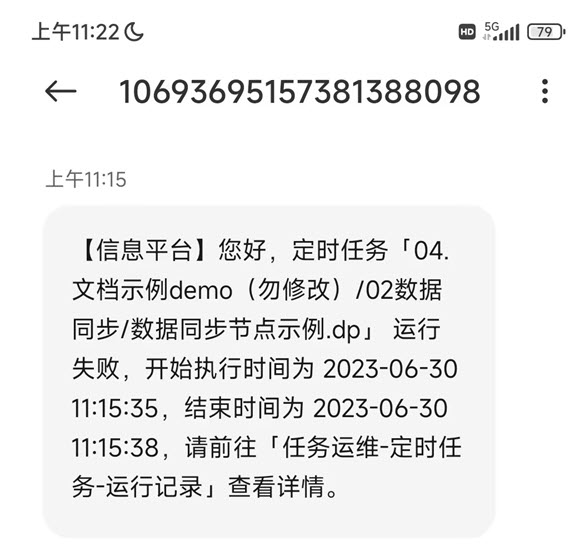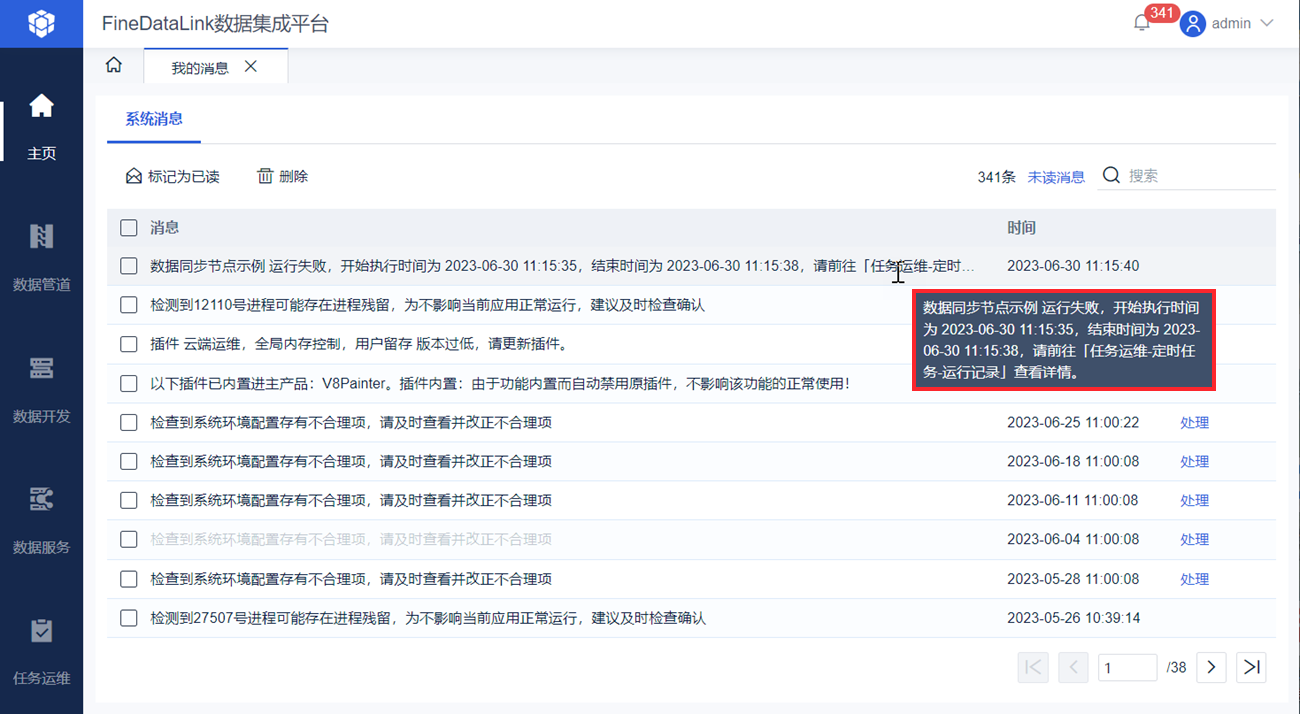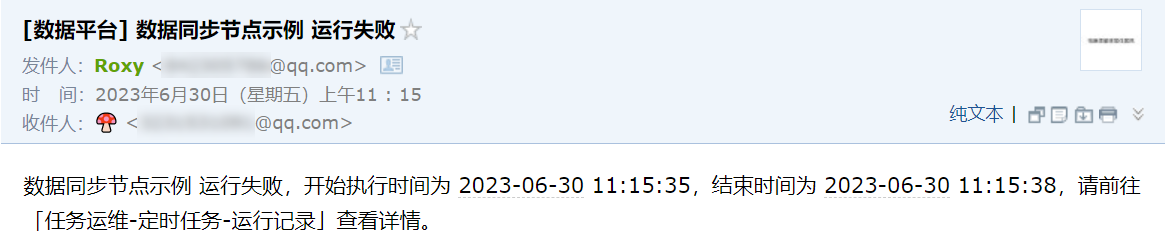1. 概述编辑
1.1 版本
| FineDataLink 版本 | 功能变动 |
|---|---|
| 4.0.26 | 1)新增「超时限制」和「失败重试」功能 2)4.0.26 版本之前,「结果通知」需要「开启调度」才能设置;4.0.26 版本及之后,「结果通知」可以单独开启 |
1.2 功能简介
调度配置界面如下图所示:
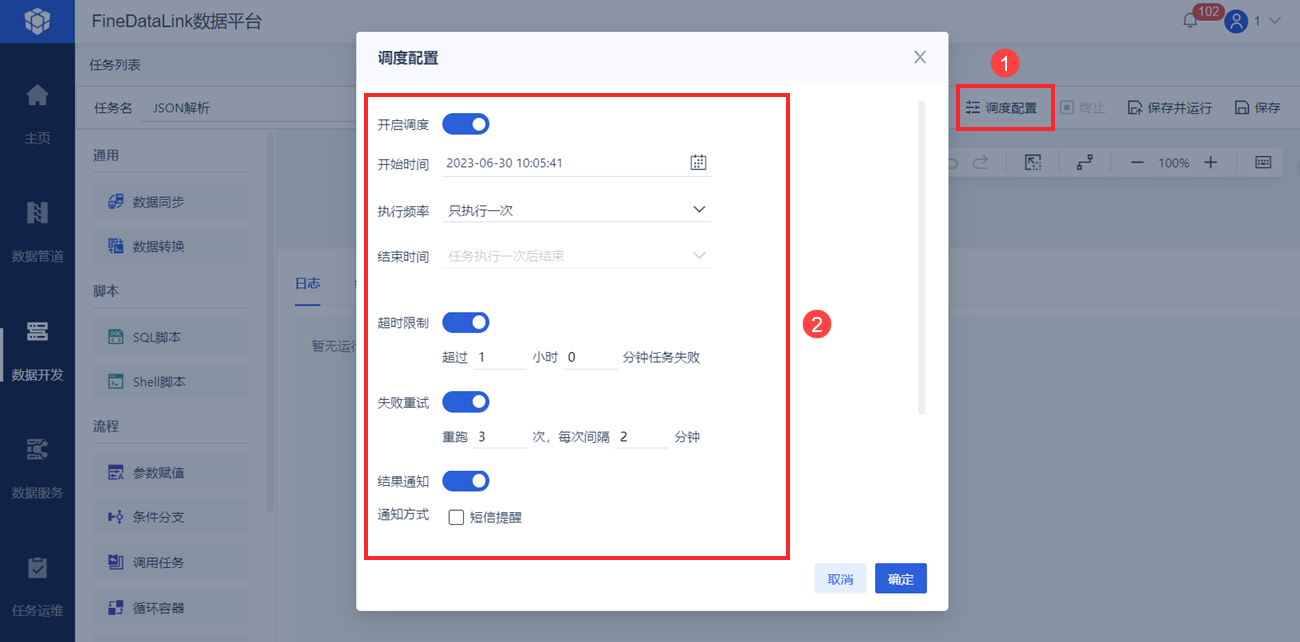
开启调度:可设置任务执行频率,定期自动运行定时任务,以保证数据能够及时更新。
失败重试:由于当时的网络波动或者其他原因,导致任务运行中断,过段时间重新运行任务即可成功执行。针对此场景,可在「失败重试」中设置重跑次数和两次重跑之间的间隔,任务在失败之后会进行自动重试。
超时限制:当一个任务长时间运行,该任务可能属于非正常状态,且会导致资源的占用。针对此场景,可在「超时限制」中配置任务的超时时间,运行时间超过设置的时间后正在执行的任务会被强制杀死。
通知方式:任务执行失败后,可通知相关人员任务执失败。
2. 配置介绍编辑
2.1 开启调度
在「开启调度」中,可设置任务执行频率,定期自动运行定时任务,以保证数据能够及时更新。
注:调度配置的时间跟随服务器时间。
调度功能默认是关闭状态,需要手动开启。调度开启后,可以对这个调度的开始时间、执行频率、结束时间进行设置。如下图所示:
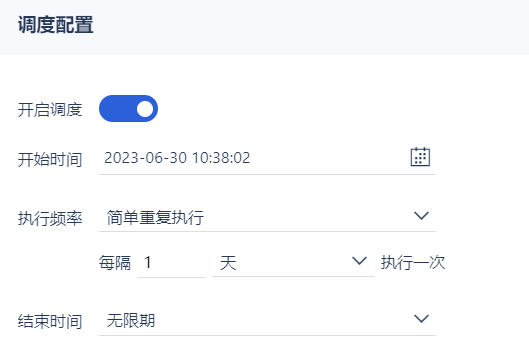
其中「执行频率」有四个可选的设置项。每个设置的说明如下表所示:
| 执行频率 | 说明 | 对应结束时间 |
|---|---|---|
| 只执行一次 | 在调度开始后,该任务只运行一次 | 无需设置结束时间 |
| 简单重复执行 | 在调度生效过程中,该任务会简单重复运行 例如:每天运行一次、每周运行一次等 | 结束时间有三种选项:无限期、设定结束时间、额外重复执行次数 |
| 明细频率设置 | 可进行细化的间隔时间设置 例如可设置:每月的 3 号和 13 号各运行一次 比「简单重复执行」功能更强大 | 结束时间有两种选项:无限期、设定结束时间 |
| 表达式设定 | 利用公式设定「特定时间」 设定方式可参考:Cron表达式设置 | 结束时间有两种选项:无限期、设定结束时间 |
注1:设置执行频率后,每次任务执行完毕后才会开始下次执行,在此之前,任务处于排队状态。
注2:设置频率后,若某一次定时任务执行失败,等到下次执行时间,依然会自动执行任务。
2.2 失败重试
由于当时的网络波动或者其他原因,导致任务运行中断,过段时间重新运行任务即可成功执行。针对此场景,可在「失败重试」中设置重跑次数和两次重跑之间的间隔,任务在失败之后会进行自动重试。
「失败重试」功能默认是关闭状态,需要手动开启。
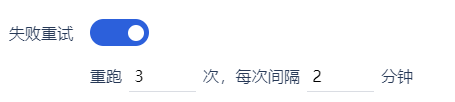
| 设置项 | 说明 |
|---|---|
| 重跑次数 | 默认值为 3 次,最大值为 99 次 |
| 每次间隔 | 默认值为 2 分钟,最大值为 59 分钟,粒度为分钟 |
「失败重试」逻辑:重试失败节点及下游节点,任务当前状态为运行中。是针对单个节点的失败重试设置
注:发生网络中断等情况造成无法与数据库建立连接,导致追加写入的数据仅写了一半,但是在重跑的时候会因为主键冲突而报错或者追加写入重复数据。
2.3 超时限制
当一个任务长时间运行,该任务可能属于非正常状态,且会导致资源的占用。针对此场景,可在「超时限制」中配置任务的超时时间,运行时间超过设置的时间后正在执行的任务会被强制杀死。
「超时限制」功能默认是关闭状态,需要手动开启。
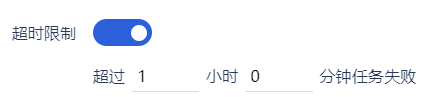
「超时限制」逻辑:
用户若配置了「失败重试」,「失败重试」会生效。
用户没有配置「失败重试」,任务超时则视为任务失败,前端日志显示超时失败。
2.4 结果通知
任务执行失败后,可通知相关人员任务执失败。
「结果通知」功能默认是关闭状态,需要手动开启。
注:消息通知仅在任务执行失败时,才会通知,任务执行成功不会通知。
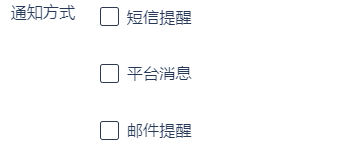
可以通过三个渠道发送任务执行结果:
| 通知方式 | 说明 |
|---|---|
| 短信通知 | 若要使用短信通知,用户需要先开启 短信 服务 示例:
|
| 平台消息 | 开启平台消息后,对应负责人可在 平台消息 上查看到运行结果 示例:
|
| 邮件提醒 | 示例:
|